Jeden z popredných vektorových grafických editorov na trhu, Adobe Illustrator, ponúka množstvo užitočných nástrojov. Transformácia a Zarovnanie sú dva, ktoré používateľovi uľahčujú vytváranie vzorov krokov a opakovaní pre pozadie fotografií.

Hoci je ich použitie jednoduché, keď si na ne zvyknete, znalosť základov týchto nástrojov môže byť pre vaše projekty nesmierne dôležitá. Tu je návod, ako použiť funkciu Transform a Align na jednoduché vytváranie vzorov krokov a opakovaní.
Transformačný panel
Hlavnou úlohou panela Transform je zobrazenie šírky, výšky, umiestnenia, uhla šmyku a uhla natočenia objektu. Tento nástroj Illustrator možno použiť na výpočet ktorejkoľvek jednej z týchto hodnôt, so živým náhľadom alebo bez neho.
Ak chcete začať, nájdite požadovaný počiatočný bod a presuňte naň grafiku, ktorú chcete použiť. Vyberte grafiku a aktivujte panel Transformácia tak, že prejdete na Objekt ->Transformovať ->TransformovaťKaždý.
Výpočet
Najprv budete chcieť určiť, koľko grafiky chcete umiestniť na kresliacu dosku. Keď sa rozhodnete, musíte vypočítať priestor, ktorý zaberú.
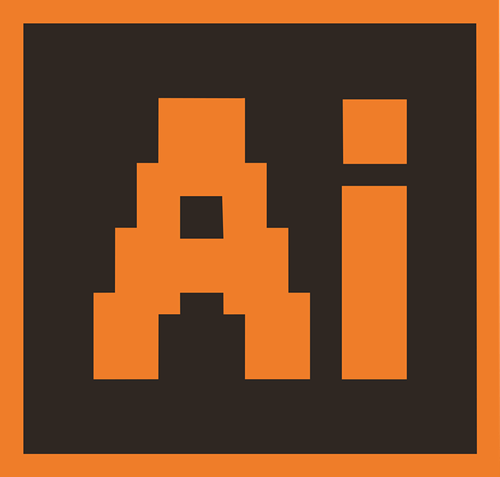
Tu budete používať základnú matematiku. Povedzme, že chcete použiť 4 grafiky na riadok, každú so šírkou 5 palcov a chcete, aby boli od seba vzdialené 5 palcov. Na plátne so šírkou 40 palcov by bol výpočet nasledovný: šírka 40 palcov / 4 grafiky naprieč = 10 palcov medzi stredmi každej grafiky.
Umiestnenie
Po umiestnení prvej grafiky na plátno ju vyberte a stlačte Ctrl+D, čo je skratka pre Transformujte znova príkaz. Pokračujte v stlačení Ctrl+D , kým nevyplníte prvý riadok grafiky.
Teraz vyberte všetky grafiky v dokončenom riadku stlačením Ctrl+A a zoskupte ich stlačením Ctrl+G. S vybratým celým riadkom prejdite na Objekt ->Transformovať ->TransformovaťKaždý znova. Na výpočet cieľového priestoru medzi riadkami použite vzorec z predchádzajúcej časti. Posuňte prvý riadok nadol úpravou Vertikálne posúvač, kým nedosiahne vypočítanú vzdialenosť. Toto opakujte, kým sa plátno nenaplní.
Panel Zarovnanie
Ak vás naozaj nebaví počítať veci, alebo ak máte čo do činenia s podivne tvarovanou grafikou, existuje lepší spôsob, ako sa k tomu postaviť. Preťahovanie predmetov po plátne rukou by mohlo fungovať lepšie.
Umiestnenie grafiky
Umiestnite príslušnú grafiku na miesto. Teraz jednoducho skopírujte a prilepte duplikáty, kým sa nedostanete na koniec riadku. Presuňte každú grafickú kópiu na jej pozíciu podľa vašej približnosti. Nemusíte byť presní.
Zarovnanie grafiky
Ak chcete vybrať všetky obrázky, stlačte Ctrl+A. Panel Zarovnanie by sa mal objaviť v hornej časti vášho pracovného priestoru. Teraz prejdite na Vertical-Align-Center a Horizontal-Distribute-Center. Takto sa grafika na plátne rovnomerne rozloží a automaticky sa zarovná.
Použi Ctrl+A a Ctrl+G príkazy na kopírovanie a vkladanie duplicitných riadkov. Približne ich zarovnajte a použite nástroj na zarovnanie, kým nezískate dokonalé plátno.
Zmena mierky, otáčanie a odrážanie
Panel Transformácia môžete použiť na úpravu mierky, rotácie a odrazu duplikovanej grafiky. Ak chcete zmeniť mierku (zmeniť veľkosť) objektu, použite percentá a zmeňte ich v prírastkoch. Ak chcete otočiť obrázok s iným referenčným bodom, použite malé biele štvorce (ikona nad začiarkavacím políčkom Náhľad). Nakoniec použite Reflect na odraz obrazu na osiach X alebo Y, prípadne na oboch.

Experimentujte
Skúšanie nových skvelých vecí je najlepší spôsob, ako sa zdokonaliť v úpravách v akomkoľvek softvéri Adobe. Postupujte podľa pokynov vyššie, ale nebojte sa experimentovať sami.
Máte nejaké skvelé triky, o ktoré sa chcete podeliť? Kliknite na sekciu komentárov nižšie a podeľte sa o svoje nápady!









